갤럭시 스마트폰을 사용하다 보면, 앱을 실행하거나 사진 촬영 중에도 갑자기 화면이 어두워지는 상황을 겪을 때가 있습니다. 이러한 현상은 중요한 순간에 화면을 제대로 확인하지 못하게 하여 불편함을 초래할 뿐만 아니라, 작업 효율에도 큰 영향을 미칠 수 있습니다. 지금부터는 갤럭시 기기의 자동 밝기 기능과 관련 설정들을 꼼꼼하게 점검하고, 사용자가 원하는 밝기를 유지할 수 있도록 도와주는 해결책을 설명합니다.
갤럭시 화면 어두워짐 문제? 자동 밝기 끄기와 조정법으로 한방에 해결!

| 휴대폰으로 사진을 찍거나 앱을 실행중인데도 불구하고 휴대폰 화면이 어두워지는 경우가 있을 겁니다. 그래서 휴대폰이 화면이 어두워졌을 때 내가 원하는 방향으로 밝기 조정하는 방법에 대해 정리하겠습니다. |
| ▣ 목록(LIST) ▣ |
1. 갤럭시 화면 어두워짐 현상의 원인 파악
2. 핸드폰 화면 밝기 자동 조절 기능 비활성화하기
3. 화면 자동 꺼짐 시간 조정하기
4. 자동 절전모드 비활성화 설정하기 (끄기)
| ※ 코코 쥬안(Cocojuan) 티스토리 블로그 |
| ⊙ 삼성 갤럭시 설정 변경하기 https://cocojuan.tistory.com/711 |
1. 갤럭시 화면 어두워짐 현상의 원인 파악
갤럭시 스마트폰은 사용 환경에 맞춰 화면 밝기를 자동으로 조절하는 기능을 기본으로 탑재하고 있습니다.
이 기능은 주변 조도에 따라 밝기를 최적화해 눈의 피로를 줄이고 배터리 사용 효율을 높이는 장점이 있지만, 때때로 사용자가 원하는 밝기와는 다르게 작동할 수 있습니다. 앱 실행 중이나 사진 촬영 시에는 원하는 밝기가 유지되지 않아 화면이 갑자기 어두워지는 문제가 발생할 수 있습니다. 또한, 화면 자동 꺼짐 시간이나 절전 모드와 같이 배터리 보호를 위해 설정된 기능들이 함께 작동하면서 예상치 못한 화면 어둡게 전환되는 경우도 있습니다.
이러한 문제를 해결하기 위해서는 사용자가 직접 자동 밝기 기능을 끄고, 밝기 조정 및 화면 유지 시간을 재설정하는 등의 방법을 통해 원하는 환경을 만들어 주어야 합니다.
2. 핸드폰 화면 밝기 자동 조절 기능 비활성화하기
갤럭시 기기는 주변 밝기에 따라 자동으로 화면 밝기를 조절합니다. 그러나 이 기능이 항상 사용자에게 최적의 환경을 제공하지는 않습니다. 예를 들어, 야외에서는 화면이 너무 어둡게 조절되거나, 실내에서 사용 시에도 불필요하게 밝기가 낮아지는 경우가 발생합니다.
(1) 휴대폰 화면에서 아래로 쓸어내리기

(2) 아래 네모칸으로 밝기 조절하기
(3) 동그라미의 더보기를 클릭하기

(3) 밝기 최적화를 비활성화 하고 하단의 "완료" 클릭하기

3. 화면 자동 꺼짐 시간 조정하기
(1) 설정에서 '디스플레이' 선택하기
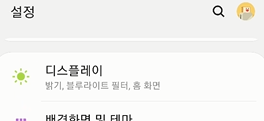
(2) 디스플레이 목록에서 '화면 자동 꺼짐 시간' 누르기
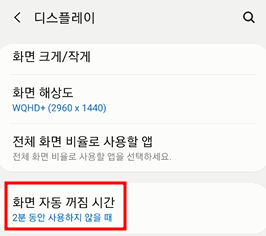
(3) 화면이 켜진 상태로 유지할 수 있는 시간 설정하기
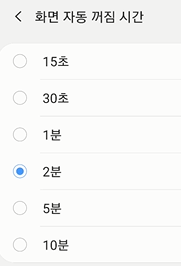
4. 자동 절전모드 비활성화 설정하기 (끄기)
(1) 설정에서 '디바이스 케어' 선택하기
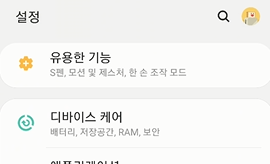
(2) '배터리' 아이콘 선택하기
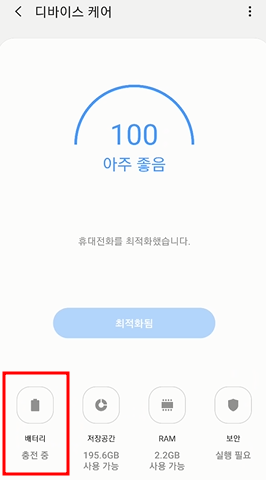
(3) "배터리 관리 모드" 클릭하기
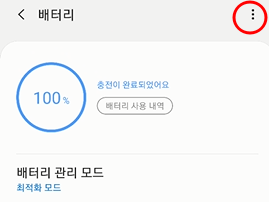
(4) 자동절전 모드 비활성화하기
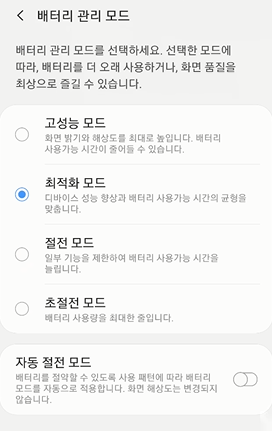
5. 자동 절전모드 비활성화로 불필요한 절전 기능 해제하기
자동 절전모드는 배터리 수명을 연장하기 위해 설정되어 있으나, 사용 중 중요한 작업을 할 때는 오히려 불편한 기능이 될 수 있습니다. 절전모드가 활성화되면 화면 밝기 감소와 함께 일부 기능이 제한될 수 있으므로, 이를 해제하는 것이 필요합니다.
자동 절전모드 비활성화 방법
- 디바이스 케어 메뉴 진입: ‘설정 > 디바이스 케어’ 메뉴를 열어 배터리 상태 및 관리 옵션을 확인합니다.
- 배터리 옵션 선택: ‘배터리’ 아이콘을 선택하고, ‘배터리 관리 모드’ 항목으로 이동합니다.
- 자동 절전모드 해제: 여기서 자동 절전모드 옵션을 찾아 끄기(비활성화)로 설정합니다.
이 과정을 통해 불필요한 절전모드 작동을 방지하면, 작업 도중 화면 밝기가 급격히 감소하거나 시스템 성능이 저하되는 현상을 막을 수 있습니다.
밝고 안정적인 갤럭시 화면을 위한 실전 가이드
갤럭시 화면이 갑자기 어두워지는 문제는 자동 밝기 기능, 화면 자동 꺼짐 시간, 자동 절전모드 등의 복합적인 설정에 기인합니다. 그러나 위에서 소개한 방법들을 통해 사용자가 직접 설정을 조정하면, 원하는 밝기와 화면 유지 시간을 손쉽게 확보할 수 있습니다.
- 자동 밝기 기능 비활성화: 알림창과 설정 메뉴를 통해 자동 밝기 기능을 끄고, 직접 밝기 조절 바를 사용하여 나만의 환경을 만드세요.
- 화면 자동 꺼짐 시간 연장: ‘디스플레이’ 메뉴에서 적절한 시간을 설정해 작업 중 불편함을 최소화할 수 있습니다.
- 자동 절전모드 비활성화: 배터리 관리 옵션에서 불필요한 절전모드를 해제하여 기기 성능 저하를 방지하세요.
이러한 설정 변경을 통해 갤럭시 사용자는 언제나 선명하고 밝은 화면으로 안정적인 작업 환경을 유지할 수 있습니다.
특히, 중요한 순간에 화면이 어둡게 전환되는 문제를 미연에 방지함으로써, 생산성은 물론 미디어 감상 경험도 크게 향상될 것입니다. 갤럭시 스마트폰 사용 중 불편을 겪고 있다면, 지금 바로 위의 방법들을 시도해 보세요. 그리고 정기적으로 기기 설정을 점검하며 최신 소프트웨어 업데이트를 반영하여 보다 쾌적한 모바일 환경을 구축해 나가시면 됩니다.





댓글